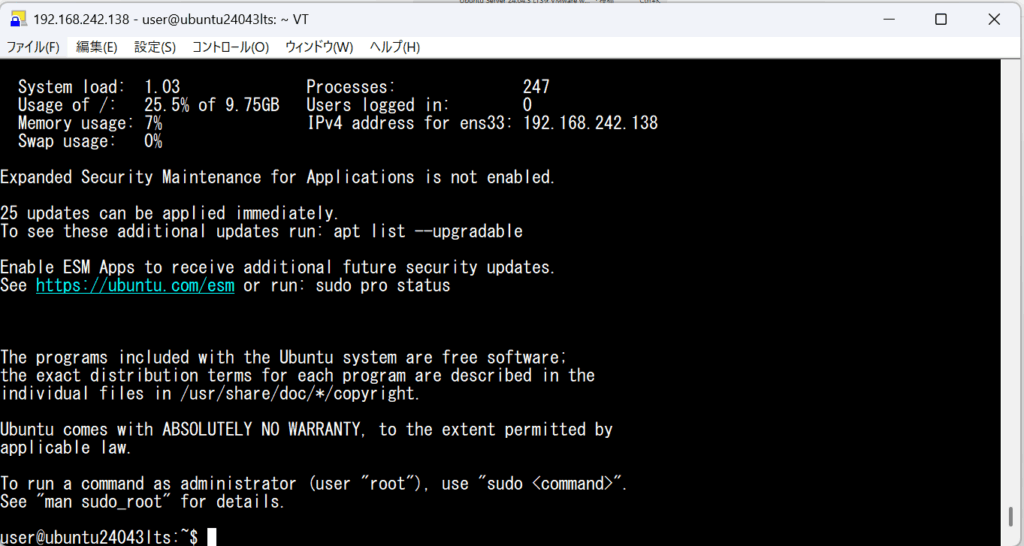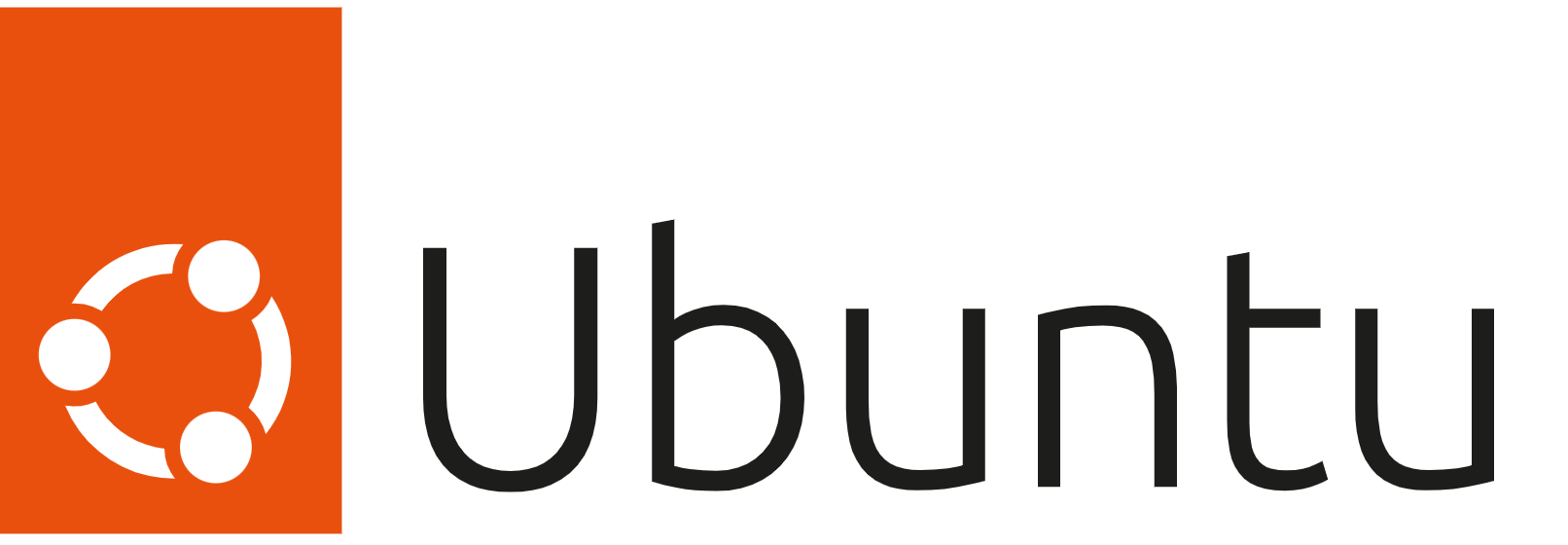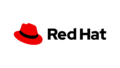Ubuntu ServerをVMware workstation上にインストールしてみました。
Ubuntu Serverのisoファイルをダウンロード
まずは以下のUbuntu公式サイトからUbuntu Serverのisoファイルを入手します。
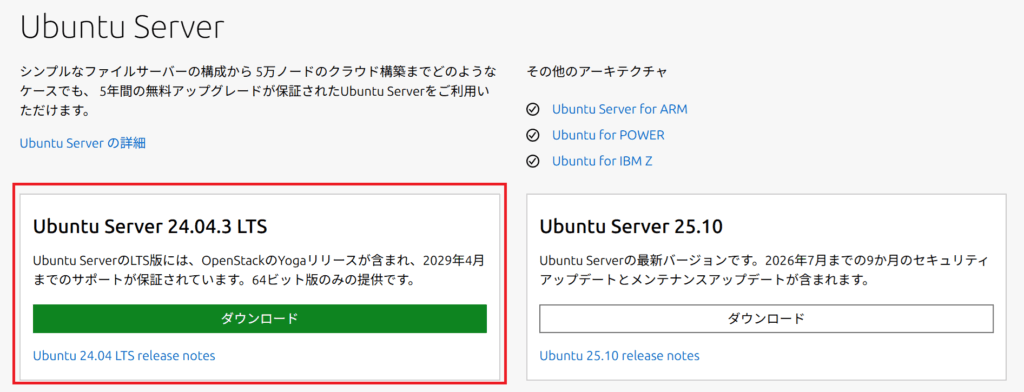
入手したisoファイルは以下です。
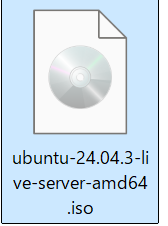
3GBほどでした。
VMware workstationで新規仮想マシンを立ち上げる
マイコンピュータペインで右クリックし、「新しい仮想マシン(N)」をクリックします。
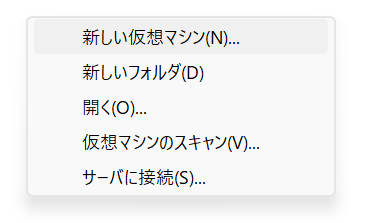
次へをクリックします。
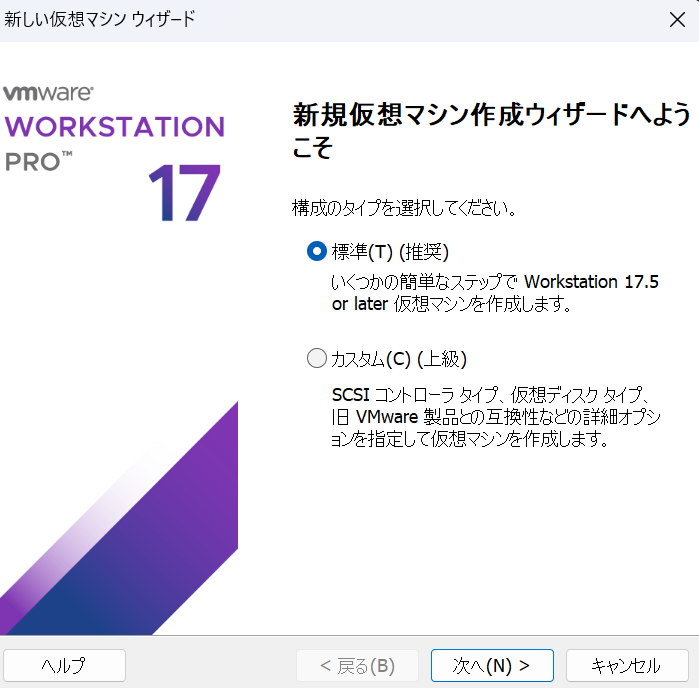
インストーラディスクイメージファイル(M)(iso):に先ほどダウンロードしたUbuntu Serverのisoファイルを指定して次へ進みます。
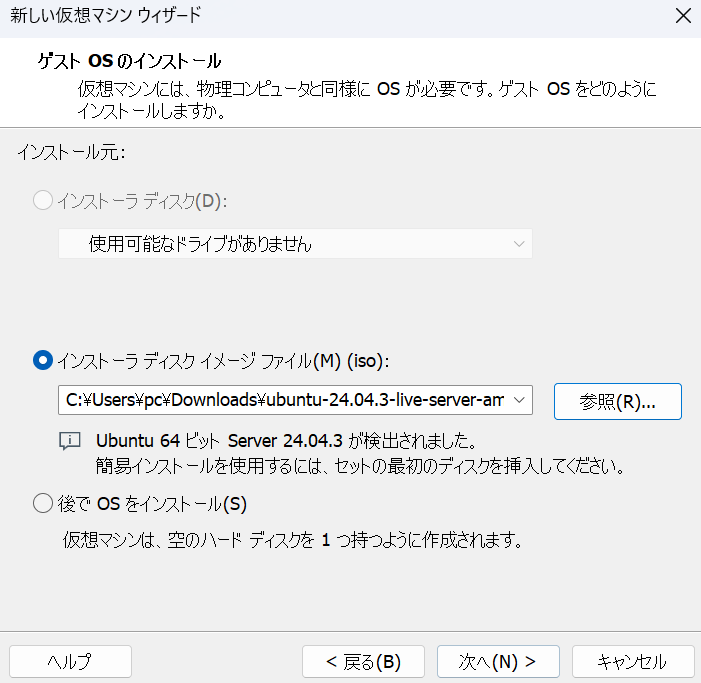
仮想マシン名(V)をわかりやすく設定し、次へ進みます。
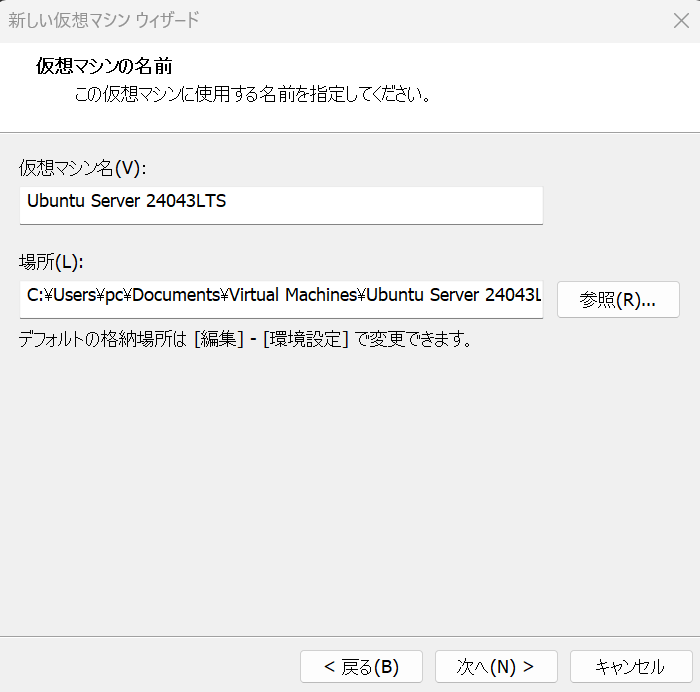
そのまま次へ進みます。
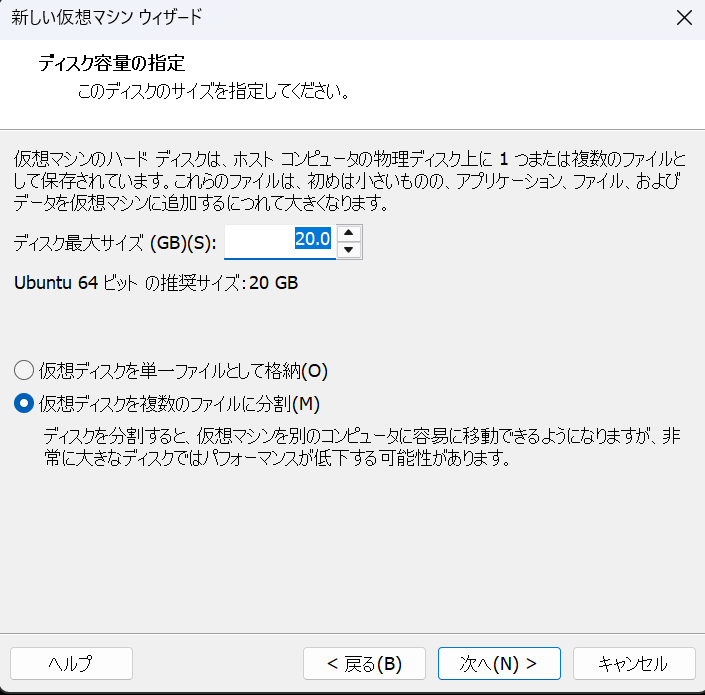
何もいじらず完了ボタンを押下します。
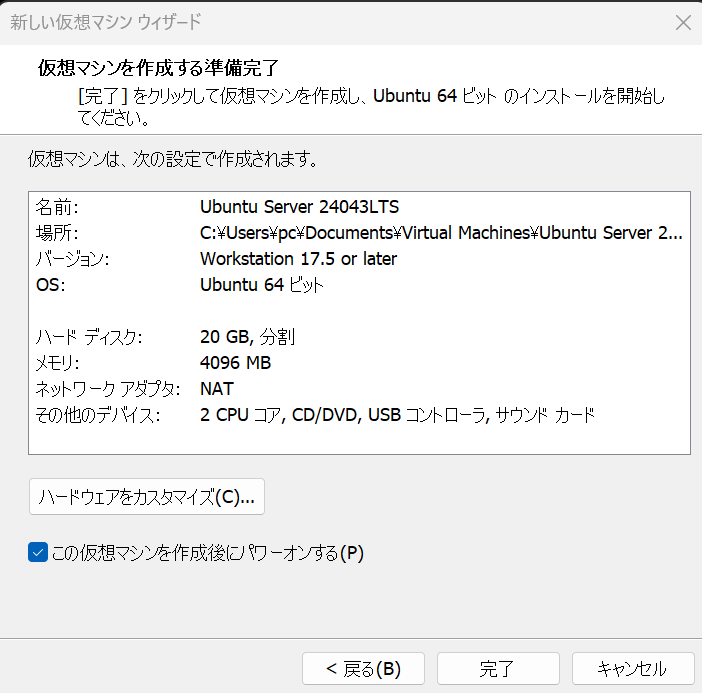
GRUBの画面が立ち上がりました。Ubuntu Serverをインストールしていきます。
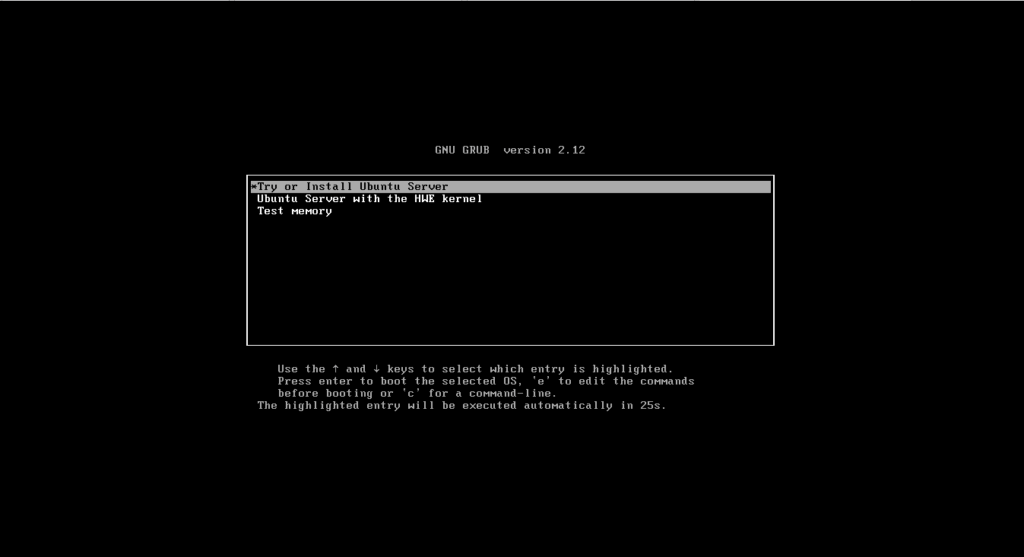
Ubuntu Serverのインストール
Ubuntu Serverをインストールしていきます。まずは言語を選択します。
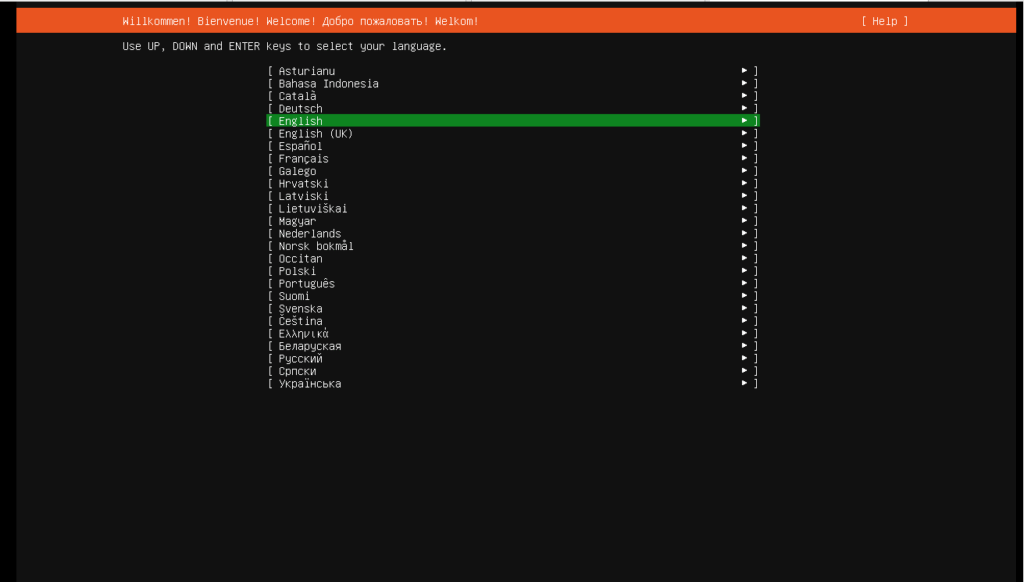
日本語設定がないか下までスクロールしてみましたがなかったため、Englishを選択してEnterキーを押下します。
キーボードのレイアウトを選択します。このまま設定を変更せずEnglish(US)キーボードの設定で進みます。
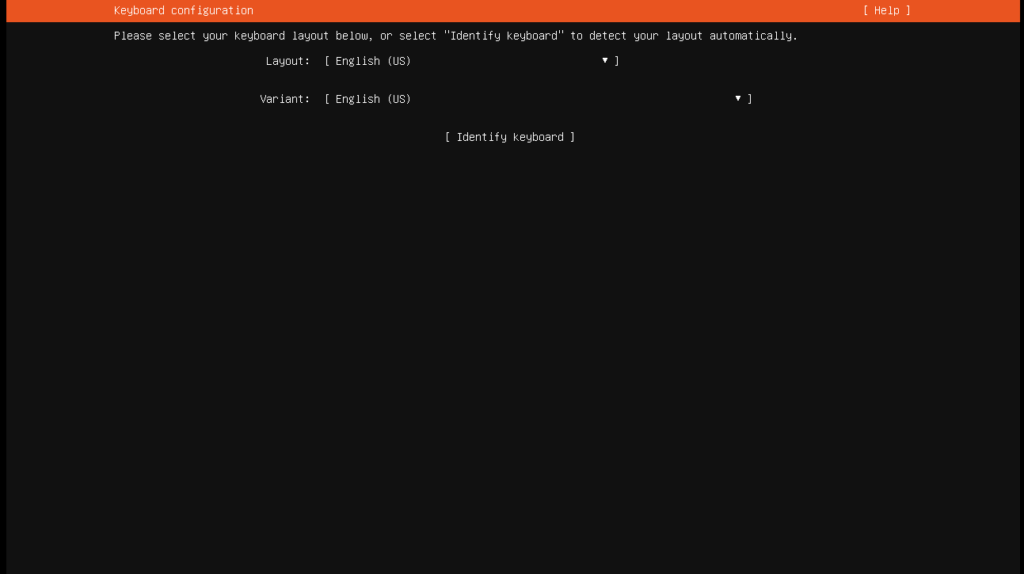
この画面でも特に選択を変更せず次へ進みます。
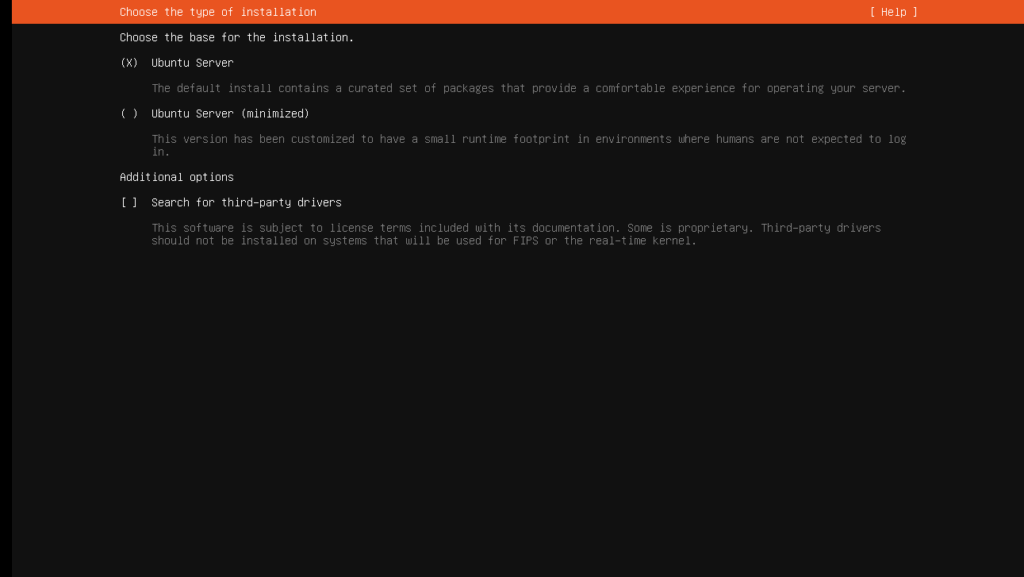
以下の画面に進んだところ、自動でDHCPでネットワークの設定が割り当たりました。
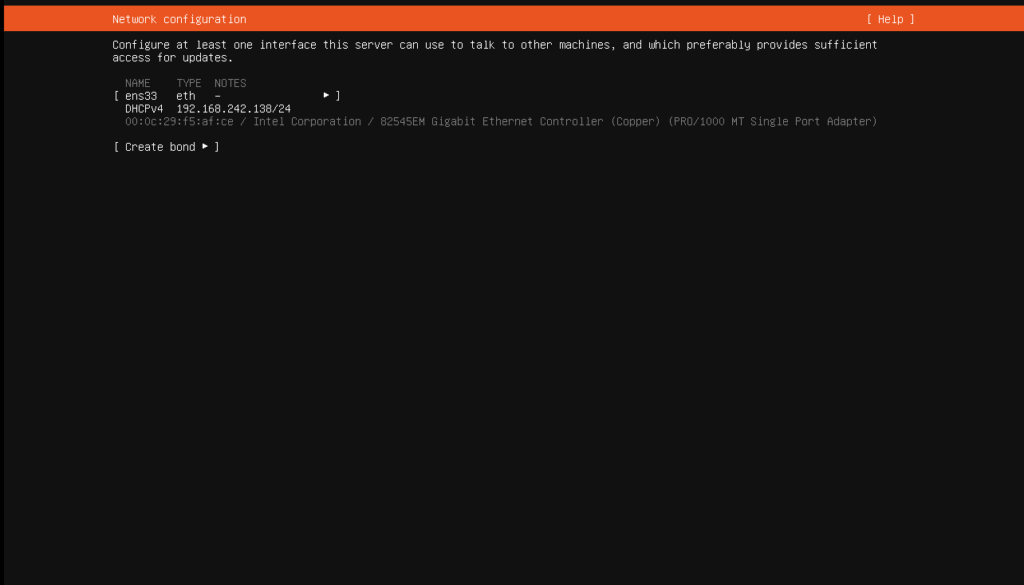
今回はプロキシサーバーは使用しないためこの画面では何も操作せず次の画面に進みます。
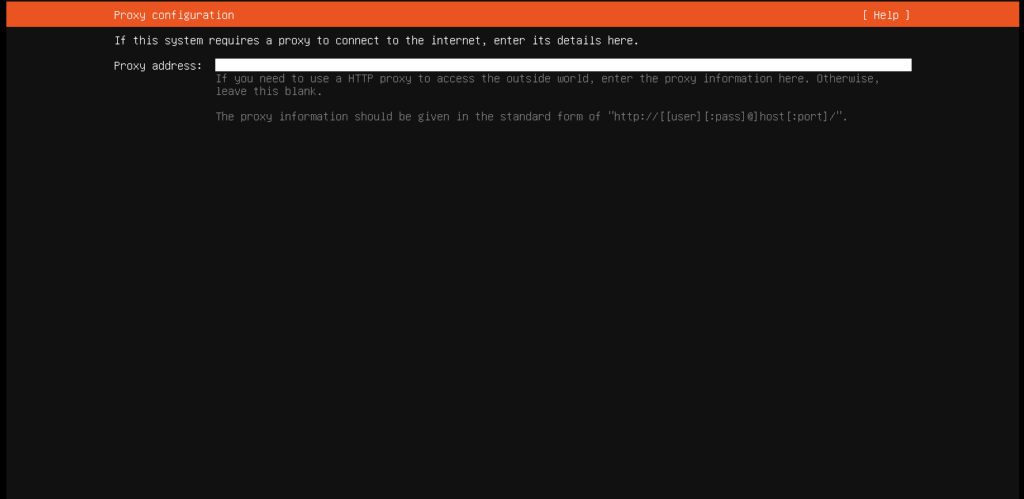
ミラーサイトのURLを読み込んでいます。この画面でEnterキーを押下して次へ進みます。
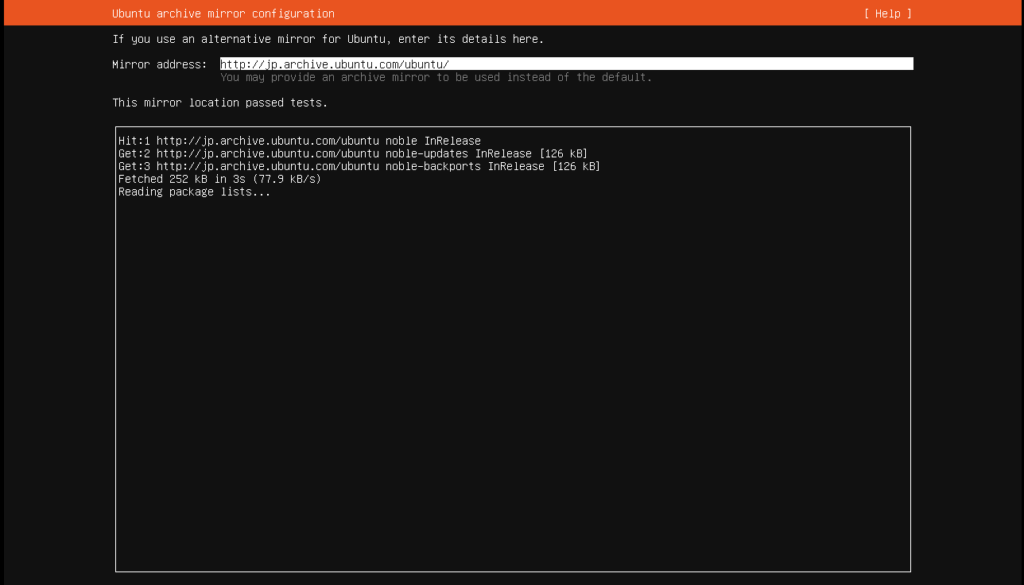
ディスクの設定画面です。特に何もせずDone(日本語で完了を意味)を選択してEnterキーを押下します。LUKSを選択するとディスクを暗号化することができます。LUKSはファイルシステムに依存せずディスクを暗号化できる技術です。Red Hat Enterprise Linuxでも使用される技術になっています。今回はLUKSは使用しません。
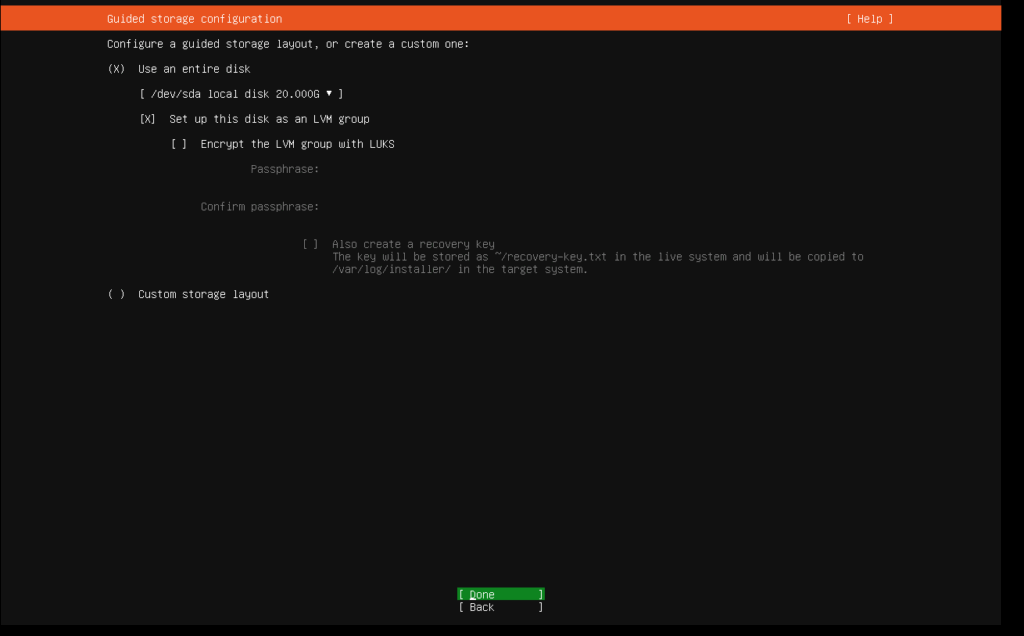
以下の画面でも何もせずDoneを選んでEnterキーを押下します。
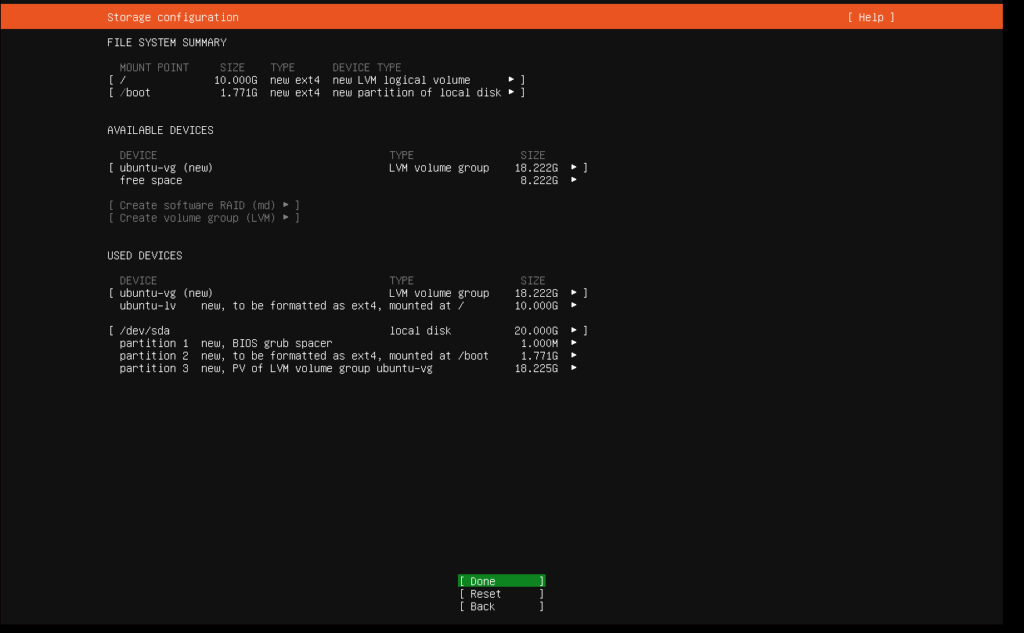
Ubuntu Server のインストールを開始するため、以下の確認ウィンドウが表示されました。Continueを選択してEnterキーを押下します。
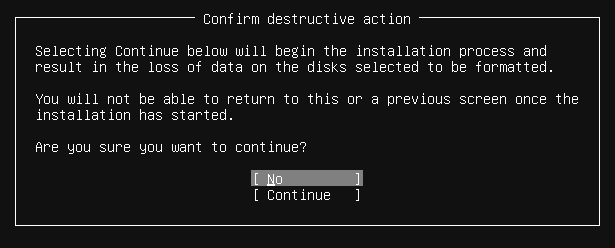
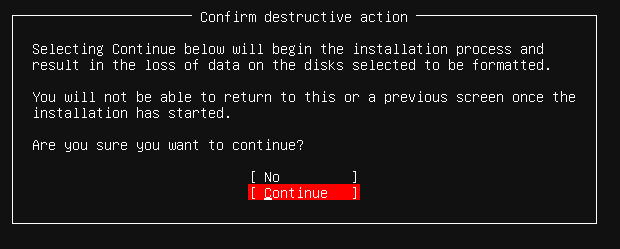
ユーザーを設定します。
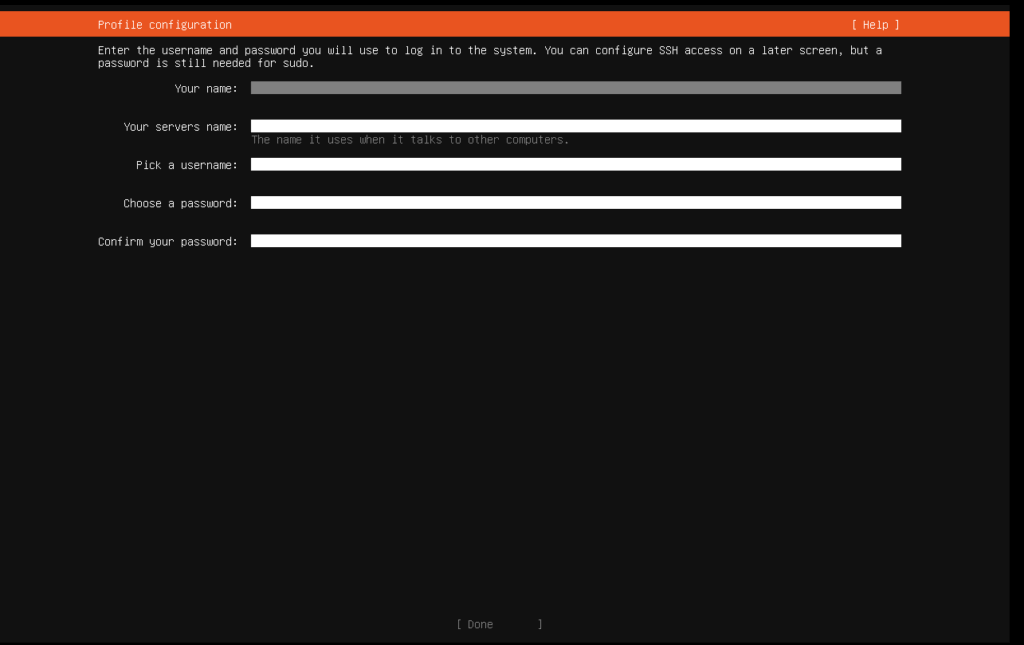
設定を入力してDoneを選択します。
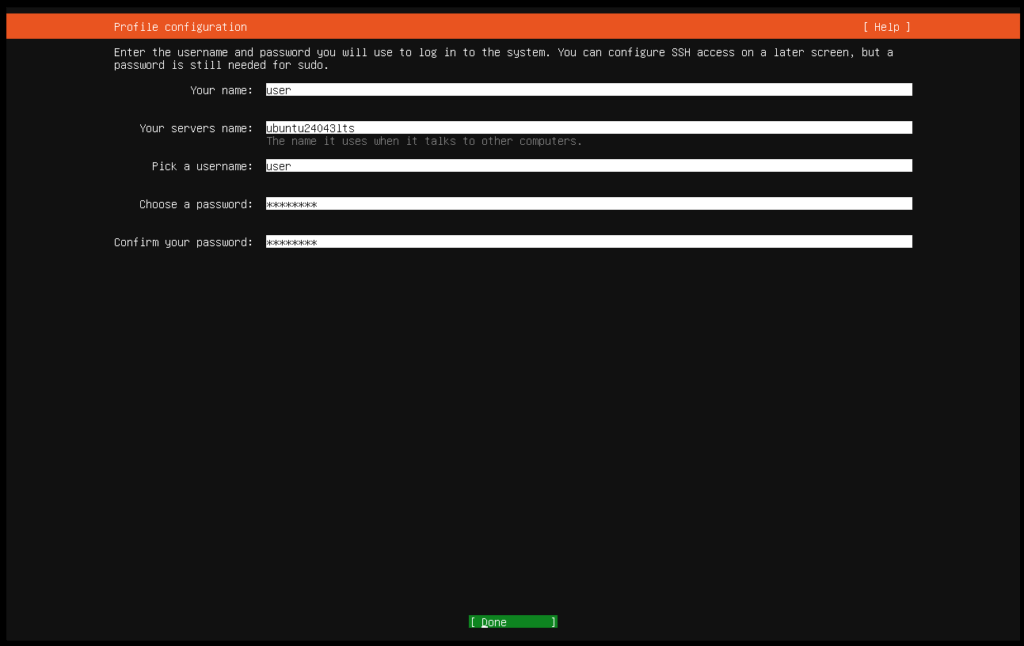
Ubuntu Proにはアップデートしません。ContinueでEnterキーを押下します。
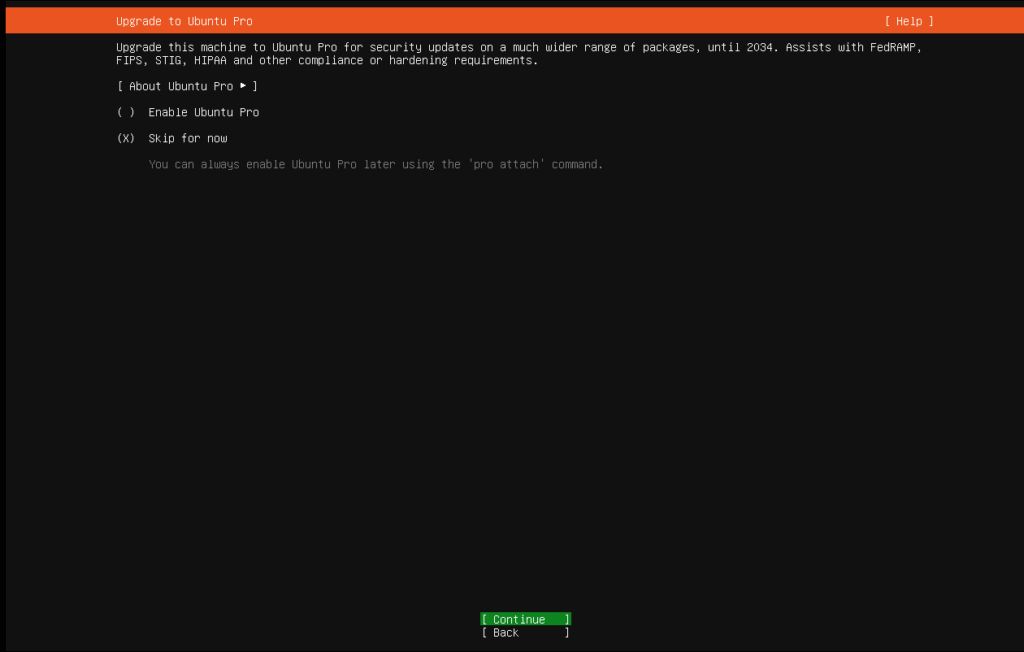
以下の画面に遷移しました。TeraTermでSSH接続したいため、Install OpenSSH serverにチェックを入れます。
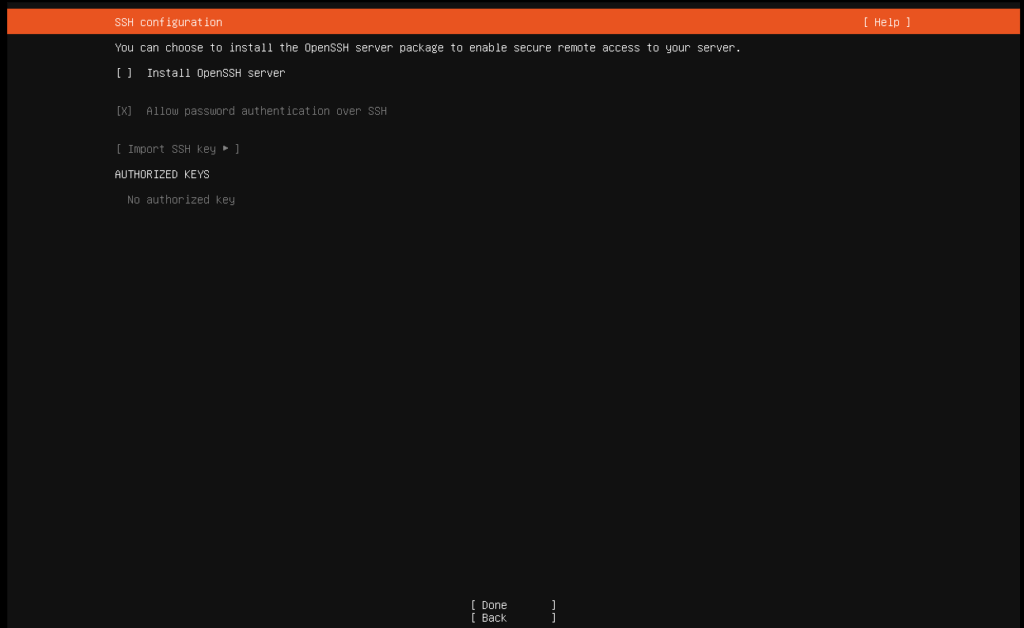
GithubもしくはLaunchpadからSSH鍵をインポートできますが今回は実施しません。
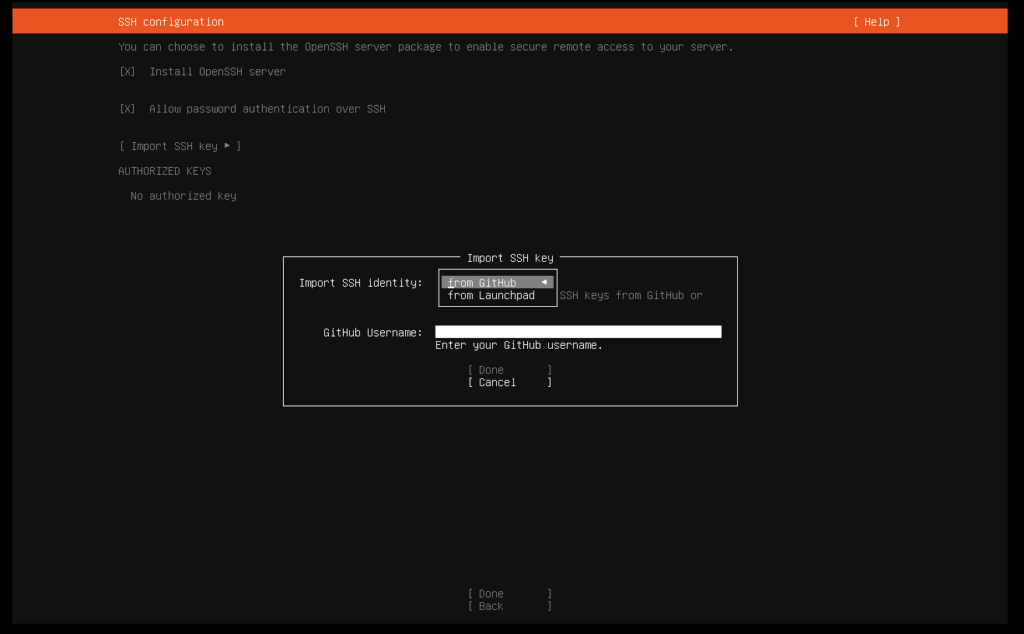
このままDoneを選択。
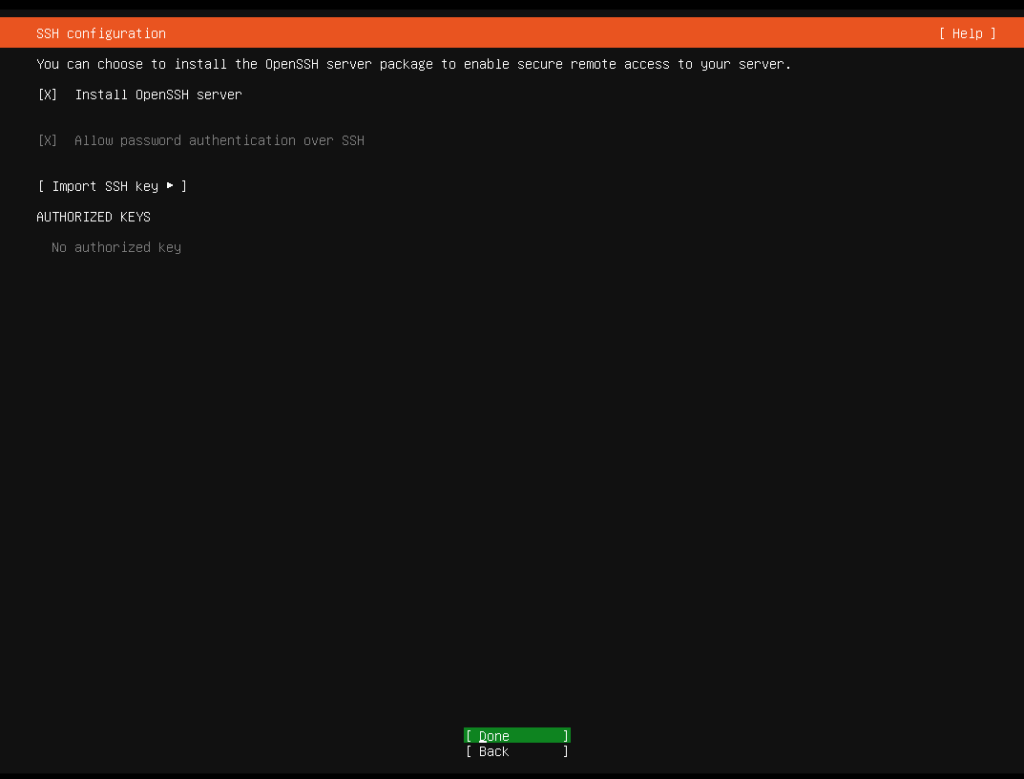
サーバーにパッケージのインストールをすることができる画面です。特にインストールはせずに次へ進みます。
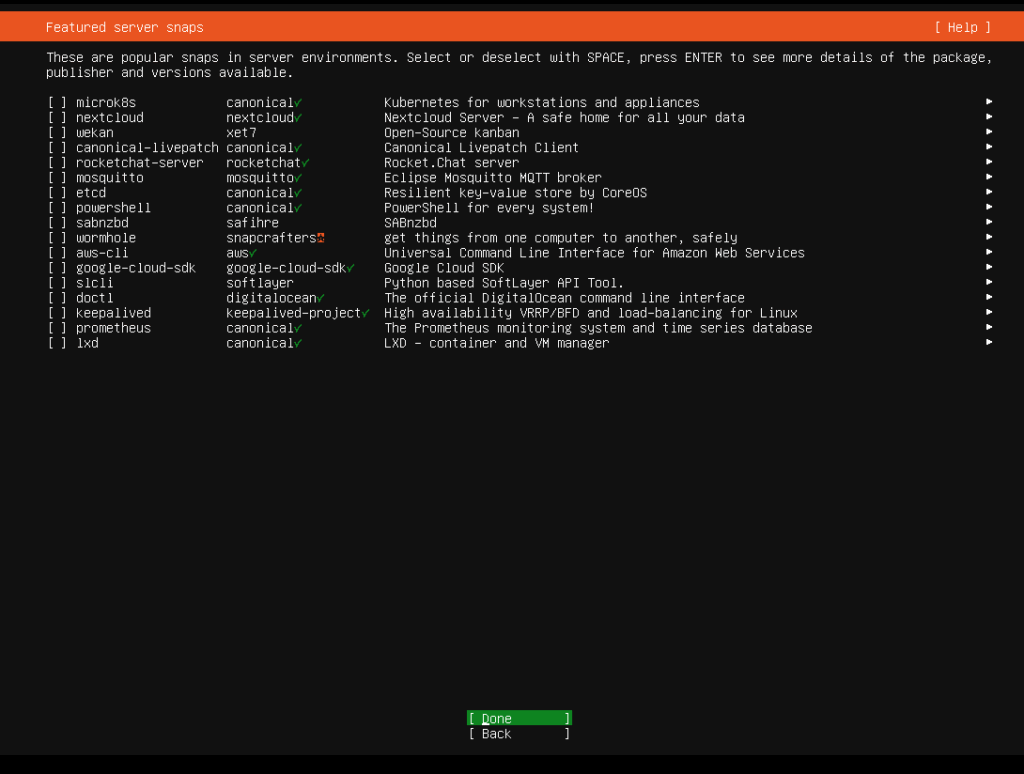
インストールが開始しました。
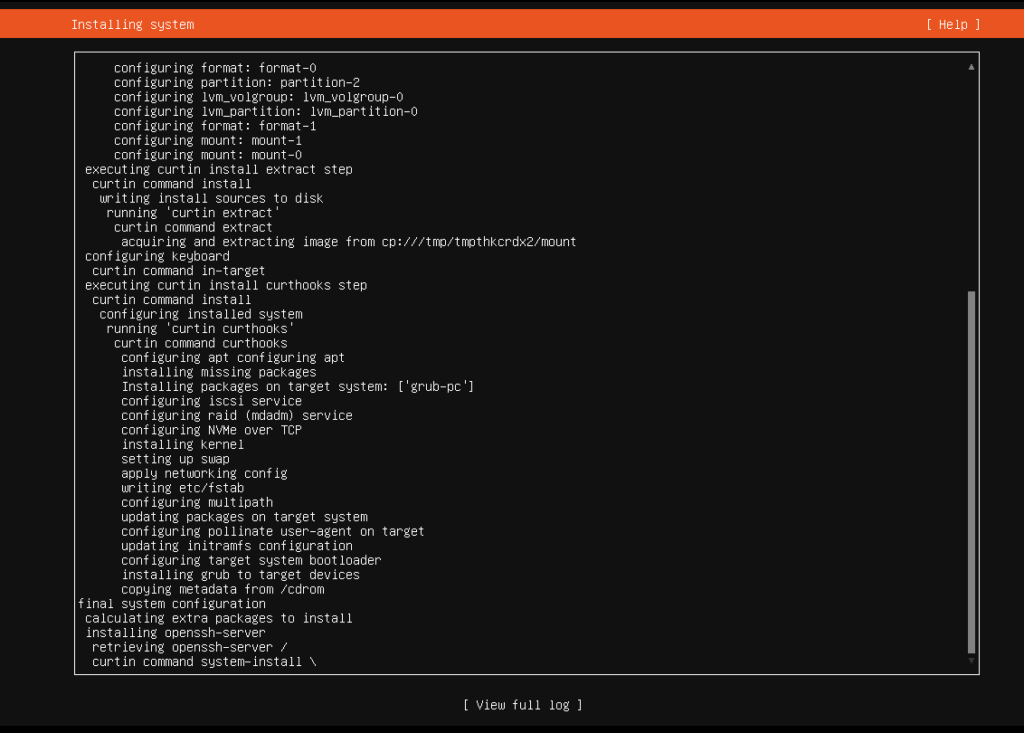
インストールが完了したため、再起動します。Reboot Nowを選んでEnterキーを押下します。
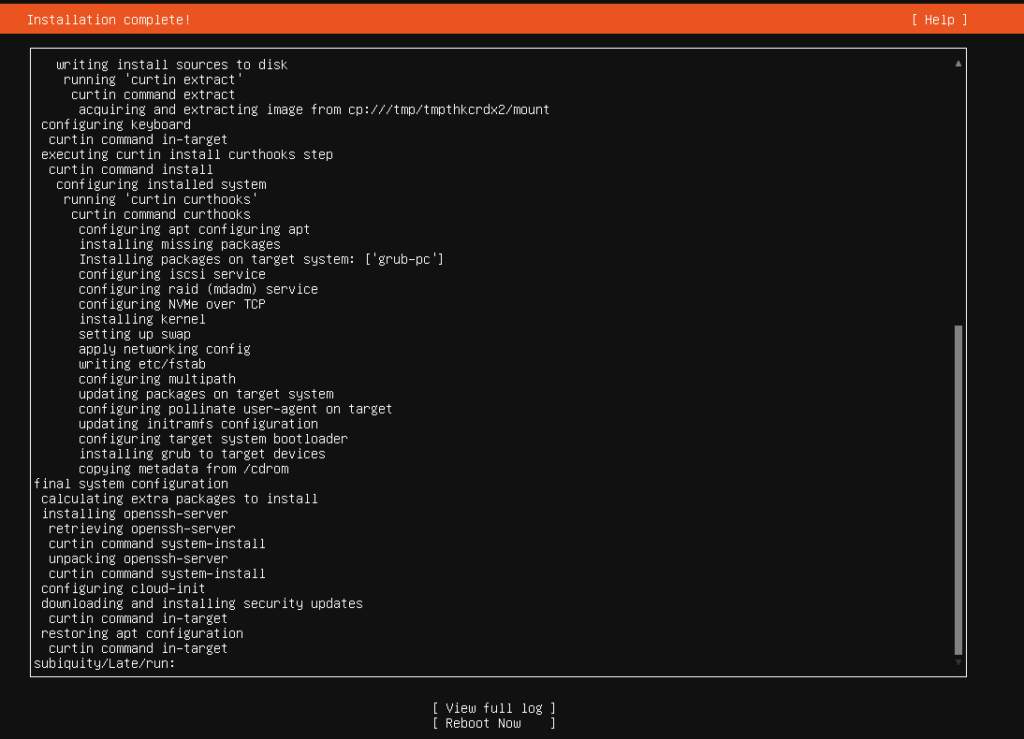
以下の画面で起動が止まりました。Enterキーを押下します。
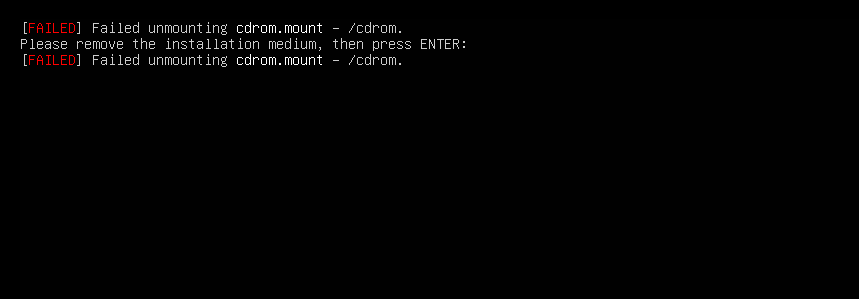
問題なく起動できました。先ほど作成したユーザー情報でログインしてみます。
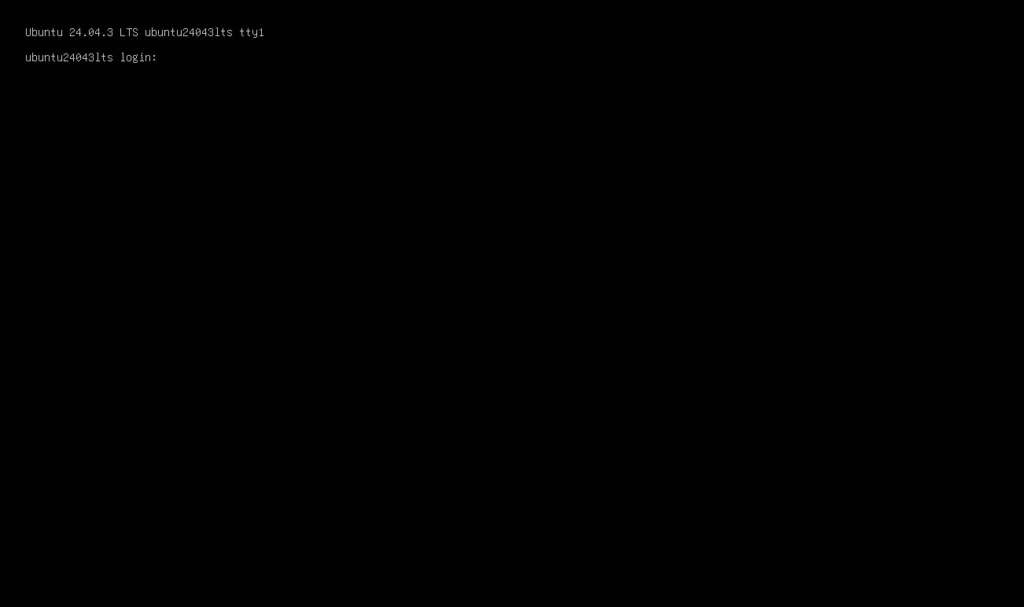
ログインできました。
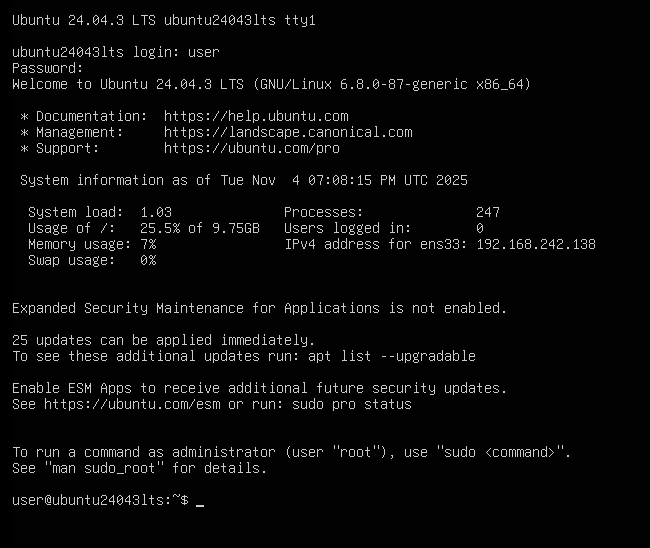
Ubuntu Server インストール時に既にDHCPでIPアドレスが設定されていたため、TeraTermからも問題なくログインできました。